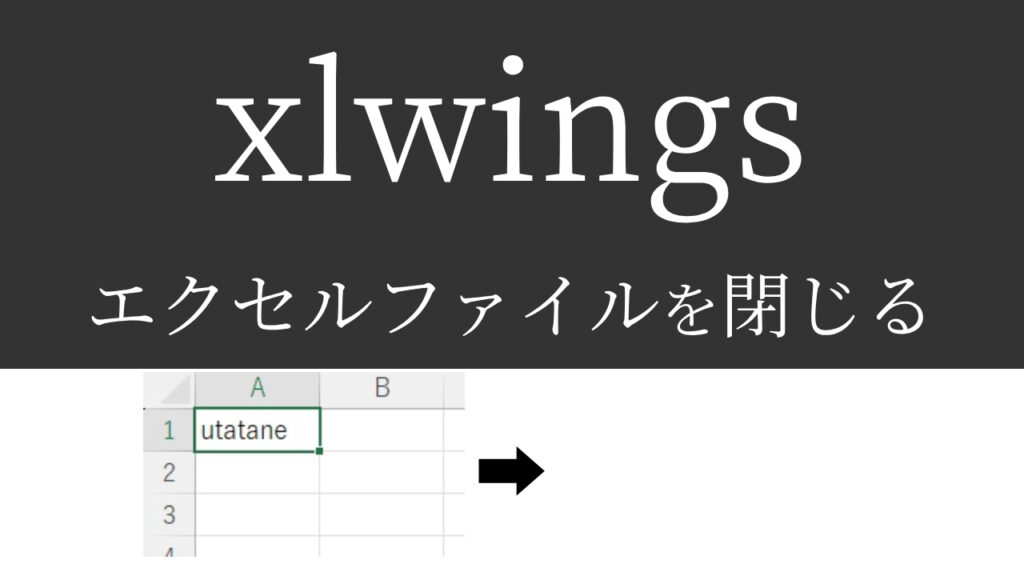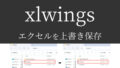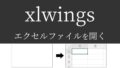xlwingsでエクセルファイルを編集したり保存する方法はわかったけど、
最後にファイルを閉じて終わらせたい…。

なるほど…。
では今回は、「xlwingsでエクセルファイルを閉じる方法」
をできるだけわかりやすく解説いたします。
「エクセルファイルを閉じる際の注意点」
も紹介いたしますので、ぜひ最後まで読んでいってください。
【著者情報】
Python歴3年。
入社2年目の春に先輩が突然トンズラし、業務を半分肩代わりするハメに…。
今までの1.5倍の仕事をこなせるはずもなく、苦しむ毎日。
業務効率化を模索中にPythonと出合う。
業務とPythonの相性が良く、2倍以上の効率化を実現。現在も効率化を進行中。
xlwingsでエクセルファイルを閉じるには

「close」を使います。まずは全コードを網羅します。解説は後ほど行います。
全コード
import xlwings
workbook = xlwings.books.active
worksheet = workbook.sheets.active
workbook.close()workbook.close()xlwingsの処理は、予想以上に時間がかかることがあります。
プログラムの最後に「print(‘実行完了’)」などを追記し、完了したのを確認してから結果を見ましょう。
事前準備
- xlwingsのインストール
エクセルファイルを実際に操作するには、「xlwings」のインストールが必要になります。
xlwingsのインストール方法
xlwingsを初めて使用する場合は、下記コードを入力・実行して、インストールしてください。
pip install xlwings
※xlwingsを使用したことがある場合は、このインストール作業は不要です。
インストール方法詳細やインストールができない場合の対処法、
基本的な使い方などは下記記事をご参考ください。
解説
※わかりやすさを重視しております。厳密には解釈が異なる場合がありますことをご了承ください。
インポート~アクティブシートの取得
import xlwings
workbook = xlwings.books.active
worksheet = workbook.sheets.active上記コードにて、
「xlwingsのインポート」「アクティブブック・アクティブシートの取得」
まで完了させることができます。
詳細解説は下記記事をご参考ください。
ファイルを閉じる
workbook.close()上記一文にて、取得したエクセルファイルを閉じることができます。
<テンプレ>
【 ブックが入った変数.close() 】
厳密には「ブックを閉じる」ということになるのですが、「エクセルファイルを閉じる」という解釈で大丈夫です。
エクセルファイルを閉じる際の注意点
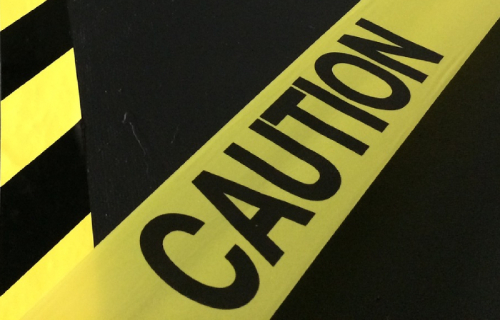
編集した後のエクセルファイルを閉じる際は注意が必要です。
編集を保存せずに閉じた場合、編集した内容は反映されずに閉じられます。
当然と言えば当然なのですが、手動で同様のことをした場合、警告のウインドウが出て教えてくれます。

しかしながら、xlwingsの場合はこのようなウインドウは出ません。ご注意ください。
保存する方法については別の記事で解説しております。
編集した内容を残したい場合は、必ず保存するようにしてください。
うまく動作しない時
エラーが出る
‘NoneType’ object has no attribute ‘books’
エクセルブックやエクセルファイルを開いていないのに、ブックやファイルを取得しようとした場合に出るエラーです。
事前に対象のファイルを開くように指定するなど、構文を見直してみましょう。
○○ is not defined
今まで出てきていない変数などを処理しようとした時に出るエラーです。
変数名などが間違っていないかチェックしましょう。
詳しい解説は、下記記事をご参考ください。
その他のエラー
その他のエラーが出た場合は、エラー文をコピーしてNETで検索してみましょう。
空のブックが生成される・残る
作業環境によっては「空のブック(Book1)」が生成されたり、残ってしまう場合があります。
このまま作業を続けると、空のブックがどんどん増えていく可能性があるため対処が必要です。
対処法としましては、何か別のエクセルを開いたままにしておきましょう。
そうすることで、空のブックは生成されません。
作業を始める前に、適当なエクセルファイルをひとつ開いておくことをおすすめします。
最後に
xlwingsでエクセルファイルを閉じる方法を解説いたしました。
当ブログでは、xlwingsやopenpyxlなど、Pythonに関する情報を配信しております。
この記事がわかりやすいと感じた方は、他の記事も読んでいってください。
挫折せずにPythonを独学で学習する方法は特におすすめです。
最後までお読みいただき、ありがとうございました。がんばってください!